Eliminar This website has been reported as unsafe browser warning (Instrucciones de eliminación) - Actualización Mar 2018
Guía de eliminación de This website has been reported as unsafe browser warning
¿Qué es Esta página web ha sido denunciada como advertencia de navegación insegura?
«Esta página web ha sido denunciada insegura» es un mensaje pop-up engañoso que promueve programas dudosos
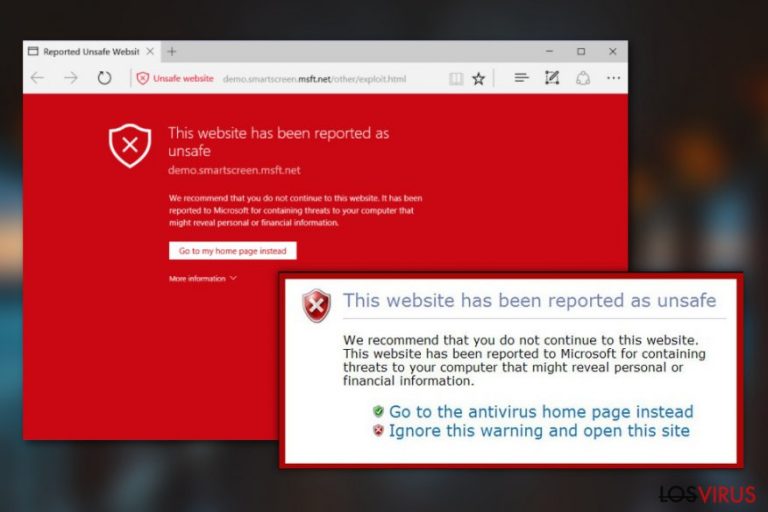
«Esta página web ha sido denunciada como insegura» es una falsa notificación pop-up que se distribuye por estafadores que buscan vender el malware AV Security Suite. Esta página web ha sido denunciada como una alerta pop-up insegura que ha sido recientemente asignada a la categoría de Estafas de Soporte Técnico ya que imita problemas del navegador para engañar a los usuarios de PC con menos experiencia para que gasten tontamente su dinero.
Algunas veces, la página web con alertas de programas inofensivos puede proponer a las víctimas llamar a un técnico y permitirle reparar el ordenador remotamente. La próxima vez puedes recibir una alerta que insta a comprar un programa de reparación falso. Estas notificaciones aparecerán cada vez que intentes navegar e incluso si no te asustan o te engañan, acabarán arruinando tu experiencia de navegación.
Esta página web ha sido denunciada como insegura y los pop-ups similares de Estafa de Soporte Técnico son una de las técnicas más populares usadas entre los ciber criminales, ya que es bastante simple distribuirlas junto a adwares . Por ello, deberías recordar que cuando planees eliminar las notificaciones «Esta página web ha sido denunciada como insegura» tendrás que buscar en tu ordenador similares programas potencialmente no deseados (PUPs). Los programas como FortectIntego te ayudarán a localizar los programas relacionados con estas alertas rápida y eficientemente.
Si has descargado ya AV Security Suite, no deberías interactuar más con él y eliminarlo de tu ordenador sin esperar más. ¡No te dejes engañar! Cuando este malware es ejecutado, abre sus escáneres y pretende ser una herramienta anti-spyware legítima. Sin embargo, el procedimiento de comprobación, las notificaciones y alertas y los reportes son artificiales. Los criminales los crean antes y, con esto, engañan a los usuarios más inocentes para que piensen que sus PCs están infectados con troyanos, spywares, ransomwares o cualquier otra cosa para hacerles comprar una licencia de un programa falso. No obstante, este programa no será capaz de poner fin a los pop-ups o a otras actividades indeseadas.
Antes de hacer click en las alertas de «Esta página web ha sido denunciada como insegura» o en similares anuncios, recuerda que la mayoría de ellas son falsas y pueden ser usadas para distribuir adwares, hackers de navegador, troyanos, ransomwares u otros malwares.
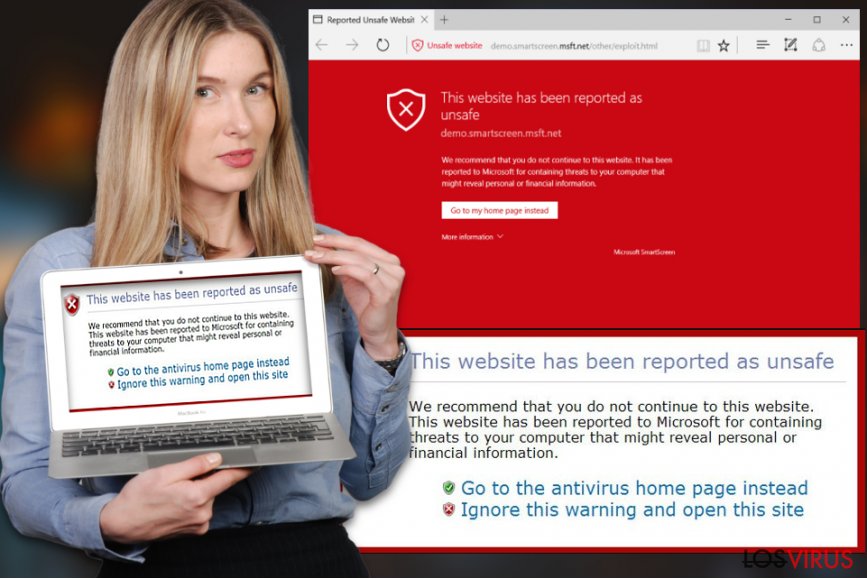
Las falsas alertas de hackeos en el PC vienen junto a adwares
Hay varios métodos que usan los estafadores para desplegar las notificaciones «Esta página web ha sido denunciada como insegura». Esta alerta puede aparecer justo tras haber instalado alguna aplicación con la que esté relacionada en el sistema. Una vez ocurre, el adware coloca una extensión en los navegadores y comienza a generar publicidad predeterminada.
Es por lo que puedes darte cuenta de que difícilmente puedes evitar las alertas «Esta página web ha sido denunciada como insegura», ya que el adware sigue instalado. Los anuncios inseguros en los navegadores Internet Explorer, Mozilla Firefox or Google Chrome pueden serán eliminados cuando se desinstalen todos los PUPs que residen en el sistema. El modo más fácil de hacerlo es instalar un programa anti-spyware legítimo en el sistema y ejecutar una comprobación profunda.
Además, deberías empezar a comprobar qué programas gratuitos vas a instalar en tu ordenador, ya que hay muchas aplicaciones que están envueltas en la distribución de adwares y hackers de navegador . Para obtener acceso a esos componentes opcionales, por favor, selecciona las opciones de instalación Avanzadas o Personalizadas del programa gratuito y desmarca todas las casillas sospechosas que declaren aceptar la instalación de plugins, extensiones o toolbars para el navegador.
Los expertos recomiendan la eliminación automática de «Esta página web ha sido denunciada como insegura»
Una vez el sistema de tu PC haya sido hackeado por el virus «Esta página web ha sido denunciada como insegura», esta alerta seguirá apareciendo hasta que elimines el adware de tu PC. Con el fin de hacerlo, te recomendamos encarecidamente que descargues una herramienta antivirus profesional y legítima.
Por supuesto, puedes también eliminar las notificaciones «Esta página web ha sido denunciada como insegura» manualmente. En este caso, tendrás que encontrar el adware relacionado con la alerta en tu ordenador por ti mismo. Simplemente busca los programas instalados recientemente que no recuerdes haber instalado en tu ordenador y deshazte de ellos para completar la eliminación de «Esta página web ha sido denunciada como insegura».
Puedes eliminar el daño causado por el virus con la ayuda de FortectIntego. SpyHunter 5Combo Cleaner y Malwarebytes son programas recomendados para detectar los programas potencialmente indeseados y virus junto a todos los archivos y entradas del registro que estén relacionados con ellos.
Guía de eliminación manual de This website has been reported as unsafe browser warning
Desinstalar de Windows
Elimina el adware «Esta página web ha sido denunciada como insegura» de tu dispositivo manualmente siguiendo la guía de abajo de este artículo:
Para eliminar Esta página web ha sido denunciada como advertencia de navegación insegura de ordenadores con Windows 10/8, por favor, sigue estos pasos:
- Entra en el Panel de Control desde la barra de búsqueda de Windows y pulsa Enter o haz click en el resultado de búsqueda.
- Bajo Programas, selecciona Desinstalar un programa.

- Desde la lista, encuentras las entradas relacionadas con Esta página web ha sido denunciada como advertencia de navegación insegura (o cualquier otro programa sospechoso recientemente instalado).
- Click derecho en la aplicación y selecciona Desinstalar.
- Si aparece el Control de Cuentas del Usuario haz click en Sí.
- Espera hasta que el proceso de desinstalación se complete y pulsa Aceptar.

Si eres un usuario de Windows 7/XP, procede con las siguientes instrucciones:
- Click en Windows Start > Panel de Control localizado en la parte derecha (si eres usuario de Windows XP, click en Añadir/Eliminar Programas).
- En el Panel de Control, selecciona Programas > Desinstalar un programa.

- Elige la aplicación indeseada haciendo click una vez.
- En la parte superior, click en Desinstalar/Cambiar.
- En la ventana de confirmación, elige Sí.
- Click en Aceptar una vez el proceso de eliminación finalice.
Elimina This website has been reported as unsafe browser warning del sistema Mac OS X
-
Si estás usando OS X, haz click en el botón Go en la esquina superior izquierda de la pantalla y selecciona Applications.

-
Espera a que veas la carpeta Applications y busca por This website has been reported as unsafe browser warning y cualquier otro programa sospechoso en ella. Ahora haz click derecho en cada entrada y selecciona Move to Trash.

Reiniciar MS Edge/Chromium Edge
Eliminar extensiones indeseadas de MS Edge:
- Selecciona Menú (los tres puntos horizontales en la esquina superior derecha de la ventana del navegador) y selecciona Extensiones.
- Desde la lista, selecciona la extensión relacionada y haz click en el icono del Engranaje.
- Click en Desinstalar en la parte de abajo.

Limpiar cookies y otros datos de navegación:
- Click en Menú (los tres puntos horizontales en la esquina superior derecha de la ventana del navegador) y selecciona Privacidad y Seguridad.
- Bajo datos de navegación, selecciona Elegir qué limpiar.
- Selecciona todo (a parte de contraseñas, aunque puedes querer incluir también las licencias de Media, si es aplicable) y selecciona Limpiar.

Restaurar los ajustes de nueva pestaña y página de inicio:
- Click en el icono de menú y elige Configuración.
- Luego encuentra la sección En el inicio.
- Click en Deshabilitar si encuentras cualquier dominio sospechoso.
Resetea MS Edge y los pasos de arriba no te han ayudado:
- Pulsa en Ctrl + Shift + Esc para abrir el Administrador de Tareas.
- Click en la flecha de Más detalles en la parte inferior de la ventana.
- Selecciona la pestaña Detalles.
- Ahora desliza y localiza cualquier entrada con el nombre de Microsoft Edge en ella. Click derecho en cada una de ellas y selecciona Finalizar Tarea para hacer que MS Edge deje de funcionar.

Si esta solución no te ha ayudado, necesitas usar un método más avanzado para resetear Edge. Ten en cuenta que necesitas hacer una copia de seguridad de tus datos antes de proceder.
- Encuentra la siguiente carpeta en tu ordenador: C:\\Users\\%username%\\AppData\\Local\\Packages\\Microsoft.MicrosoftEdge_8wekyb3d8bbwe.
- Pulsa Ctrl + A en tu teclado para seleccionar todas las carpetas.
- Click derecho en ellos y selecciona Eliminar.

- Ahora haz click derecho en el botón de Inicio y selecciona Windows PowerShell (Administrador).
- Cuando aparezca la nueva ventana, copia y pega el siguiente comando y pulsa Enter:
Get-AppXPackage -AllUsers -Name Microsoft.MicrosoftEdge | Foreach {Add-AppxPackage -DisableDevelopmentMode -Register “$($_.InstallLocation)\\AppXManifest.xml” -Verbose

Instrucciones para Edge basado en Chromium
Eliminar extensiones de MS Edge (Chromium):
- Abre Edge y haz click en Configuración > Extensiones.
- Elimina las extensiones indeseadas haciendo click en Eliminar.

Limpiar caché y datos del sitio:
- Click en Menú y selecciona Configuración.
- Selecciona Privacidad y Servicios.
- Bajo Limpiar datos de navegación, elige Seleccionar qué limpiar.
- Bajo rango de fecha, selecciona Todo el tiempo.
- Selecciona Limpiar ahora.

Resetear MS Edge basado en Chromium:
- Click en Menú y selecciona Configuración.
- En la parte izquierda, selecciona Reiniciar configuración.
- Selecciona Restaurar ajustes a sus valores por defecto.
- Confirma con Resetear.

Reiniciar Mozilla Firefox
Deshacerse del PUP es fácil. Simplemente tienes que saber dónde buscar y cómo descontaminarlo. Nuestros expertos han preparado instrucciones detalladas que te ayudarán a hacerlo.
Eliminar extensiones peligrosas
- Abre el navegador Mozilla Firefox y haz click en el Menú (los tres botones horizontales de la esquina superior derecha de la pantalla).
- Selecciona Add-ons.
- Aquí, selecciona los plugins que estén relacionados con Esta página web ha sido denunciada como advertencia de navegación insegura y haz click en Eliminar.

Reiniciar la página de inicio:
- Click en los tres botones horizontales de la esquina superior derecha para abrir el menú.
- Selecciona Opciones.
- Bajo las opciones de Inicio, ingresa tu sitio preferido que se abrirá cada vez que abres de nuevo Mozilla Firefox.
Limpiar las cookies y datos del sitio:
- Click en el Menú y selecciona Opciones.
- Ve a la sección de Privacidad y Seguridad.
- Desliza hasta encontrar Cookies y Datos del sitio.
- Click en Limpiar datos…
- Selecciona Cookies y datos de sitios, así como Contenido Web en Caché y pulsa Limpiar.

Reiniciar Mozilla Firefox
En caso de que Esta página web ha sido denunciada como advertencia de navegación insegura no se haya eliminado tras seguir las instrucciones de antes, reinicia Mozilla Firefox:
- Abre el navegador Mozilla Firefox y haz click en Menú.
- Ve a Ayuda y luego elige Información del Solucionador de Problemas.

- Bajo la sección Poner a punto Mozilla Firefox, haz click en Reiniciar Firefox…
- Una vez aparezca el pop-up, confirma la acción pulsando en Reiniciar Firefox – esto debería completar la eliminación de Esta página web ha sido denunciada como advertencia de navegación insegura.

Reiniciar Google Chrome
Elimina extensiones maliciosas desde Google Chrome:
- Abre Google Chrome, haz click en el Menú (los tres puntos verticales de la esquina superior derecha) y selecciona Más herramientas -> Extensiones.
- En la nueva ventana abierta, verás la lista de todas las extensiones instaladas. Desinstale todos los complementos sospechosos haciendo clic en Eliminar.

Eliminar caché y datos web de Chrome:
- Click en el Menú y selecciona Ajustes.
- Bajo Privacidad y Seguridad, selecciona Limpiar datos de navegación.
- Selecciona Historial de navegación, Cookies y otros datos de sitios, así como Imágenes en caché y archivos.
- Click en Limpiar datos.
- Click Clear data

Cambiar tu página de inicio:
- Click en el menú y selecciona Configuración.
- Busca un sitio sospechoso en la sección En el inicio.
- Click en Abrir una página específica o un conjunto y haz click en los tres puntos para encontrar la opción de Eliminar.
Reiniciar Google Chrome:
Si los métodos previos no te han ayudado, reinicia Google Chrome para eliminar todos los componentes:
- Click en el Menú y selecciona Configuración.
- En los Ajustes, desliza y haz click en Avanzado.
- Desliza y localiza la sección Reiniciar y limpiar.
- Ahora haz click en Reiniciar ajustes y devolverlos a defecto.
- Confirma con Reiniciar ajustes para completar la eliminación.

Reiniciar Safari
Eliminar extensiones indeseadas de Safari:
- Click en Safari > Preferencias…
- En la nueva ventana, elige Extensiones.
- Selecciona la extensión indeseada relacionada con Esta página web ha sido denunciada como advertencia de navegación insegura y selecciona Desinstalar.

Limpiar cookies y otros datos de páginas webs de Safari:
- Click en Safari > Limpiar historial…
- Desde el menú desplegable bajo Limpiar, elige todo el historial.
- Confirma con Limpiar Historial.

Reinicia Safari si los pasos de antes no te han ayudado:
- Click en Safari > Preferencias…
- Ve a la pestaña Avanzado.
- Elige Mostrar menú de Desarrollador en la barra del menú.
- Desde la barra del menú, click en Desarrollador y luego selecciona Limpiar cachés.

Después de desinstalar este programa potencialmente no deseado y arreglar cada uno de tus navegadores webs, te recomendamos que escanees el sistema de tu PC con un buen anti-spyware. Esto te ayudará a deshacerte de los rastros del registro de This website has been reported as unsafe browser warning, y te permitirá identificar parásitos relacionados u otras posibles infecciones de malware en tu ordenador. Para ello, puedes usar nuestros programas más valorados: FortectIntego, SpyHunter 5Combo Cleaner o Malwarebytes.
Recomendado para ti
Elige un apropiado navegador web y mejora tu seguridad con una herramienta VPN
El espionaje online ha tenido un gran impulso en los últimos años y la gente cada vez está más interesada en cómo proteger su privacidad online. Uno de los básicos se basa en añadir una capa más de seguridad – elegir el navegador web más privado y seguro.
No obstante, hay un modo de añadir una capa extra de protección y crear una práctica de navegación web completamente anónima con la ayuda de la VPN Private Internet Access. Este software redirige el tráfico a través de diferentes servidores, dejando tu dirección IP y geolocalización ocultas. La combinación de un navegador seguro y la VPN Private Internet Access te permitirá navegar sin sentir que estás siendo espiado o afectado por criminales.
Copia de seguridad de los archivos para uso posterior, en caso de ataque de malware
Los problemas de software creados por malwares o pérdidas directas de datos debido a una encriptación puede conducir a problemas con tu dispositivo o daño permanente. Cuando tienes copias de seguridad actualizadas, puedes fácilmente recuperarte tras un incidente y volver a la normalidad.
Es crucial crear actualizaciones de tus copias de seguridad sobre cualquier cambio en tus dispositivos, por lo que puedes volver al punto donde estabas trabajando antes de que el malware modificase cualquier cosa o tuvieses problemas en tu dispositivo a causa de pérdida de datos o corrupción del rendimiento.
Cuando tienes una versión previa de cada documento importante o proyecto, puedes evitar frustración y pérdidas. Es bastante útil cuando aparecen malwares de la nada. Usa Data Recovery Pro para llevar a cabo la restauración del sistema.


